A través del Plugin Editor, es posible generar la vista previa del dibujo técnico de las partes y la vista previa de la vista explosionada del módulo.
IMPORTANTE:
La generación de dibujos técnicos es en línea, por lo que es necesario que la computadora esté conectada a Internet en el momento de la generación de dibujos técnicos.
Para generar el dibujo técnico:
1. Haga clic en el menú Principal;
2. Haga clic en el menú Dibujos técnicos;
3. Haga clic en una pieza y se mostrará la vista previa;
4. Haga clic en el módulo principal para obtener una vista previa de la vista explosionada del módulo;
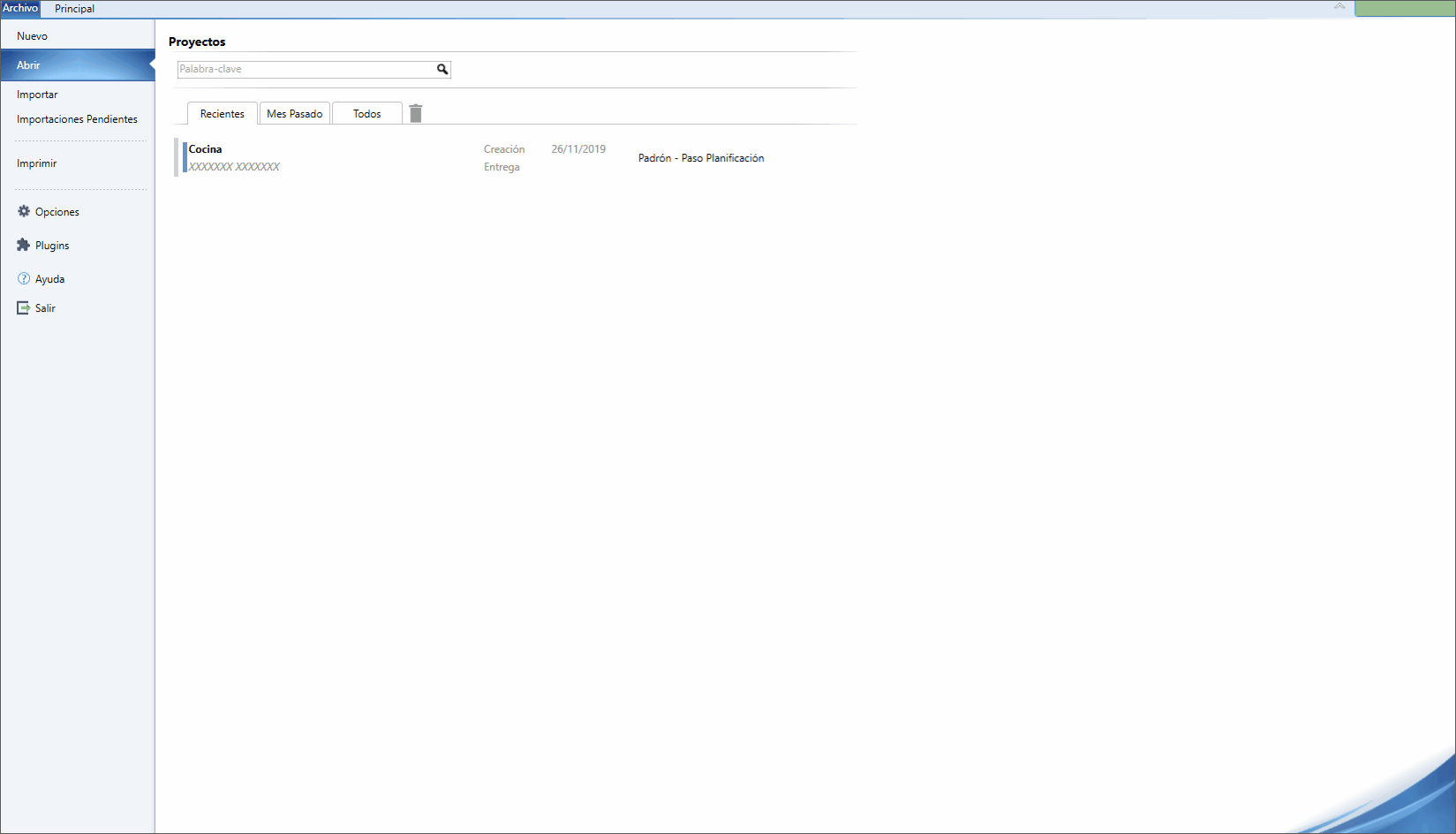
A partir de la versión 1.2.2.33 de Cut Pro, es posible insertar el logotipo en la impresión del dibujo técnico.
Para insertar un logotipo:
1. Acceda al menú Archivo;
2. Haga clic en el menú Opciones;
3. Haga clic en Importar.
4. Haga clic en Importar logo;
5. Localice una imagen y haga clic en Abrir;
6. Acceda al menú Principal;
7. Haga clic en el menú Dibujos técnicos;
8. Haga clic en un elemento y el logotipo aparecerá en la página de impresión:
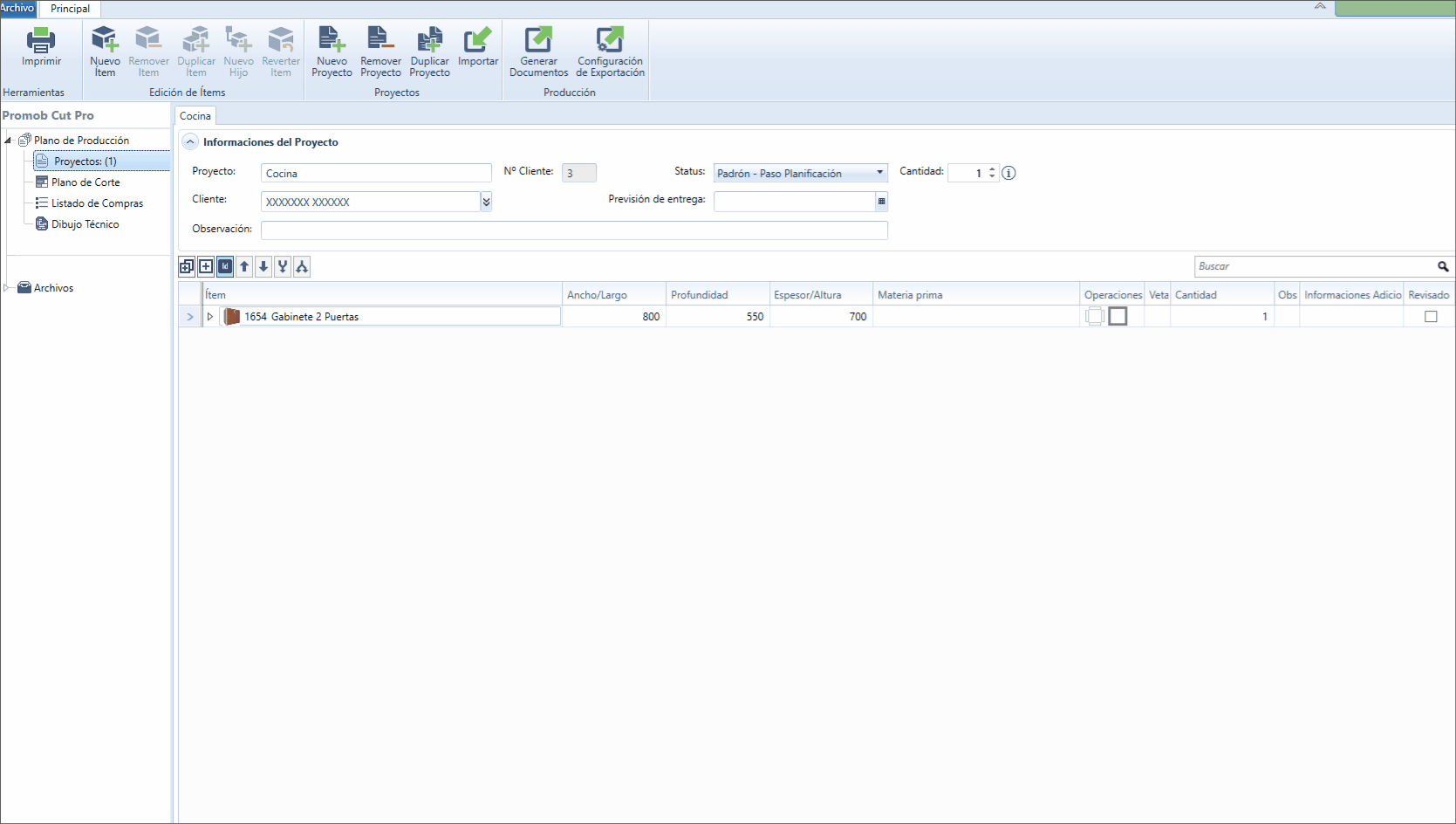
Puede imprimir el dibujo técnico directamente en la impresora configurada e instalada en la máquina, así como generar el archivo PDF de impresión.
Para imprimir el dibujo técnico directamente:
1. Haga clic en el botón Imprimir;
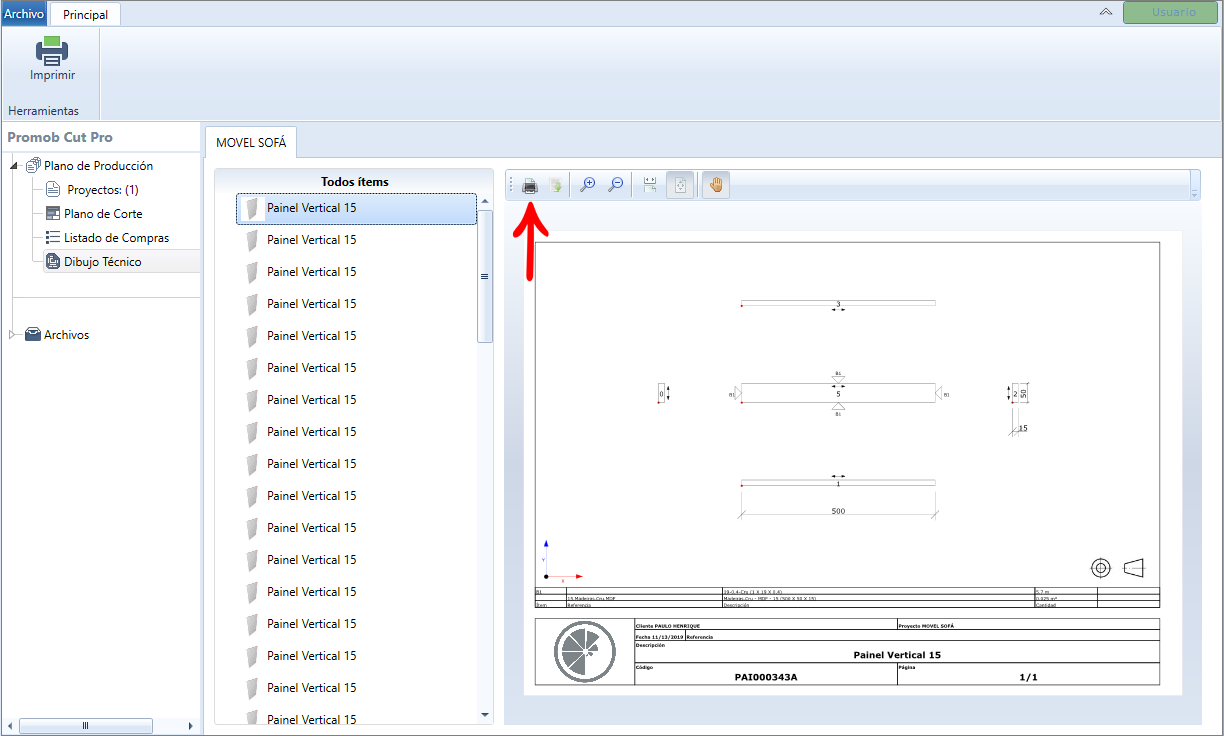
Para generar PDF:
1. Acceda al menú Principal;
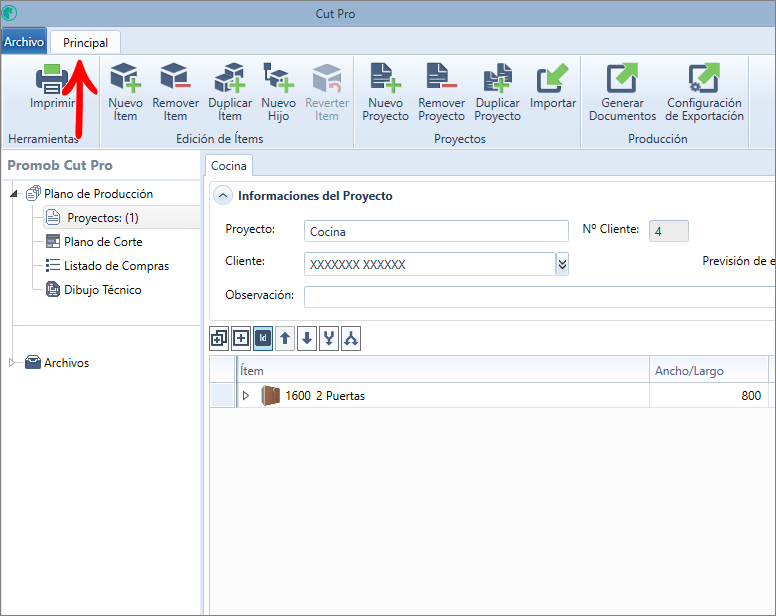
2. Haga clic en el botón Generar documentos;
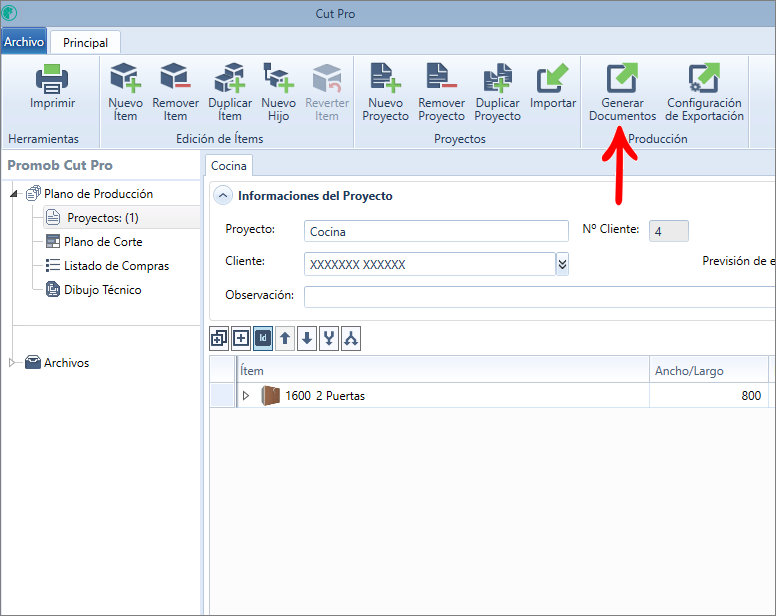
3. Marque la opción Dibujos técnicos en la ventana que se muestra.
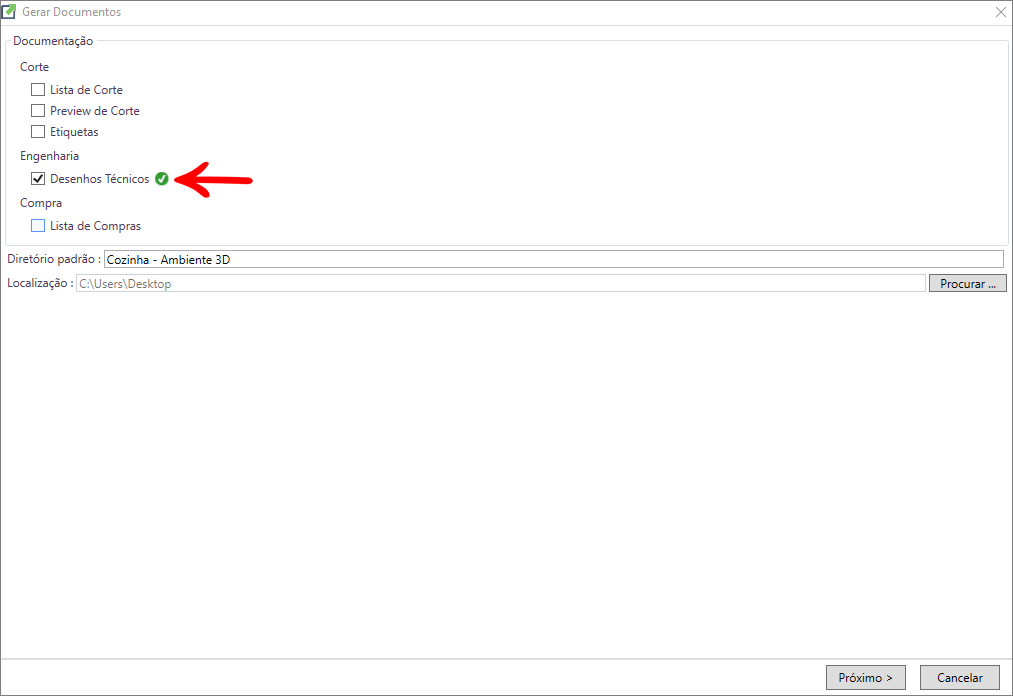
Tenga en cuenta que el icono al lado indica que el servicio está en línea y disponible para su uso.
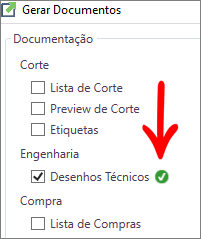
4. Defina dónde se guardará el PDF en Ubicación;
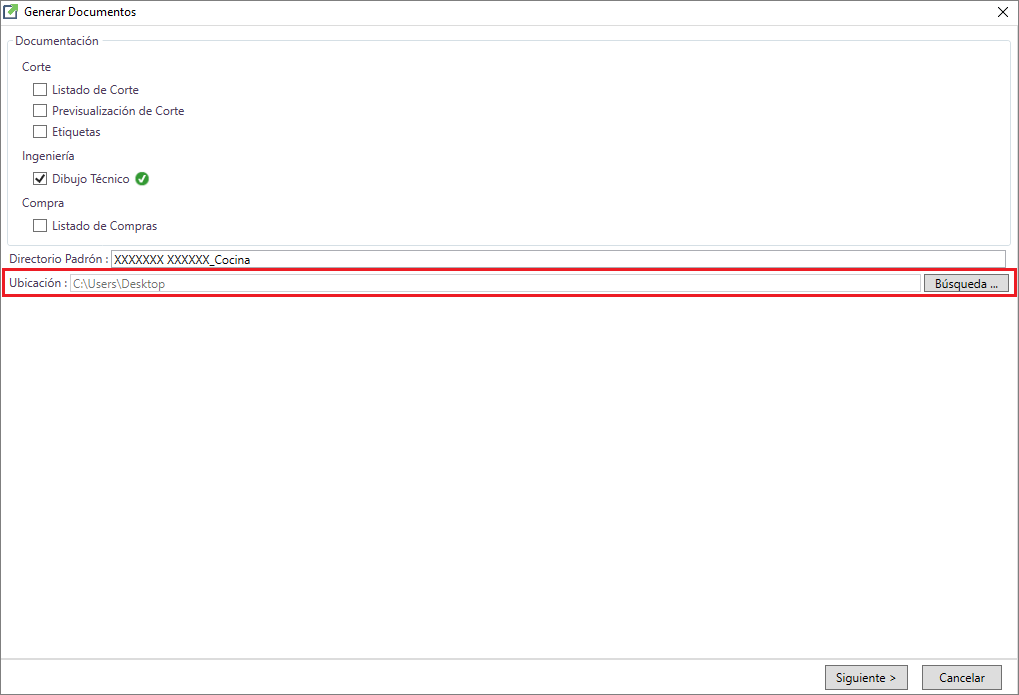
5. Haga clic en Siguiente;
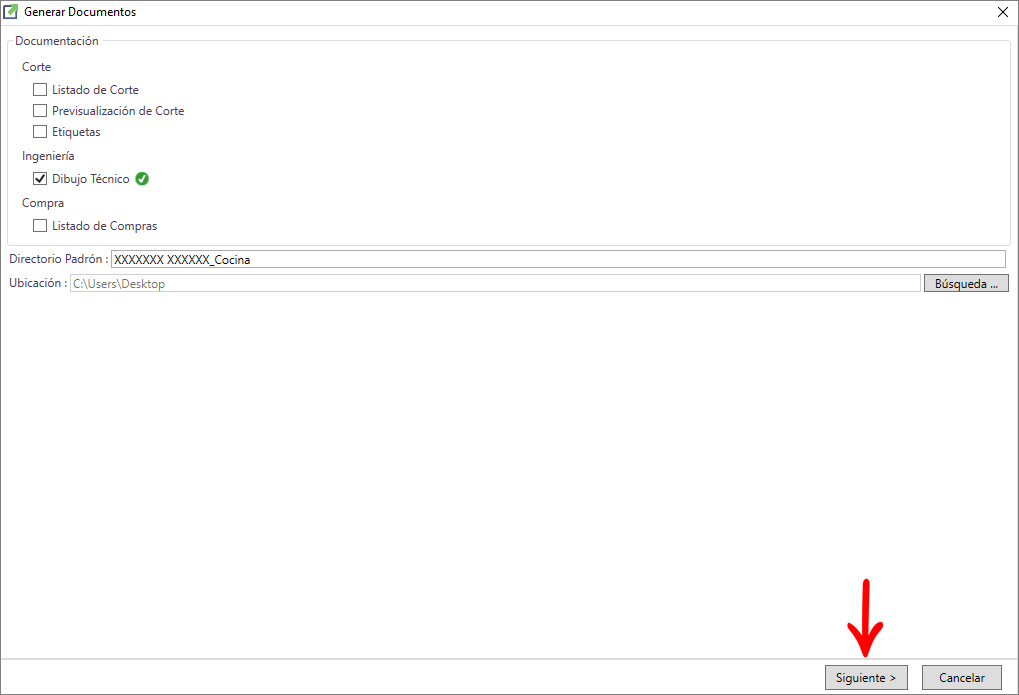
6. Aparecerá una pantalla confirmando la generación del dibujo, haga clic en Concluir:
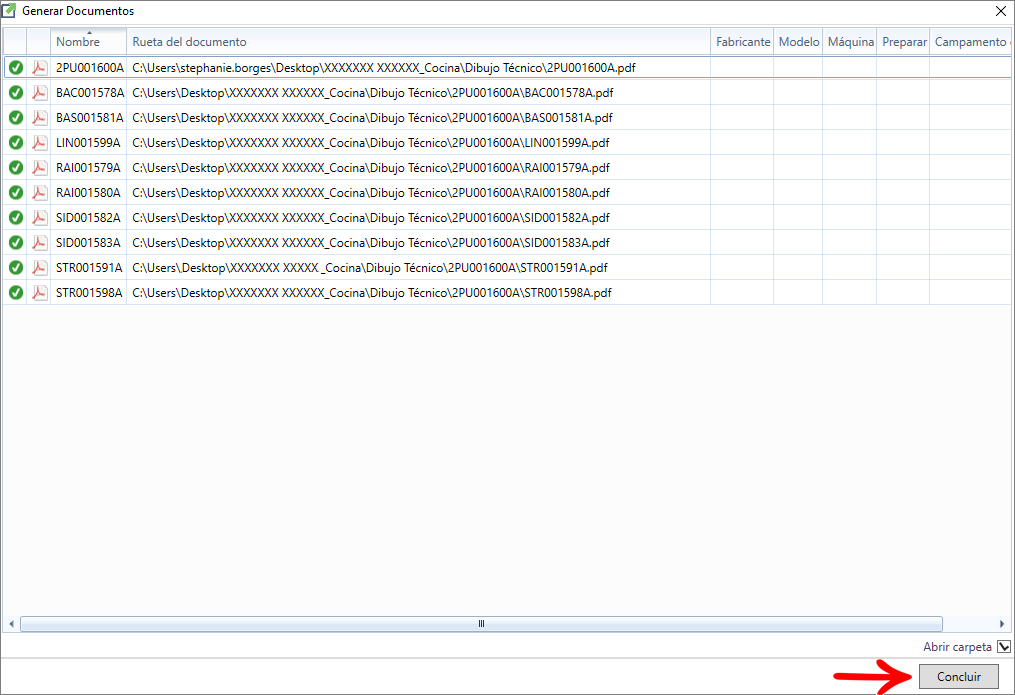
7. Se abrirá la carpeta donde se guardó el archivo PDF.